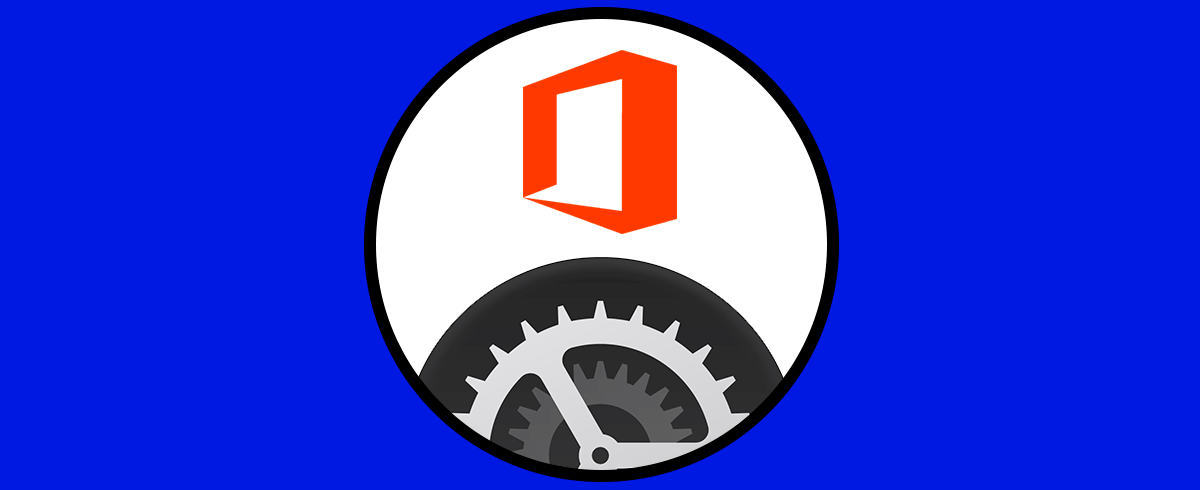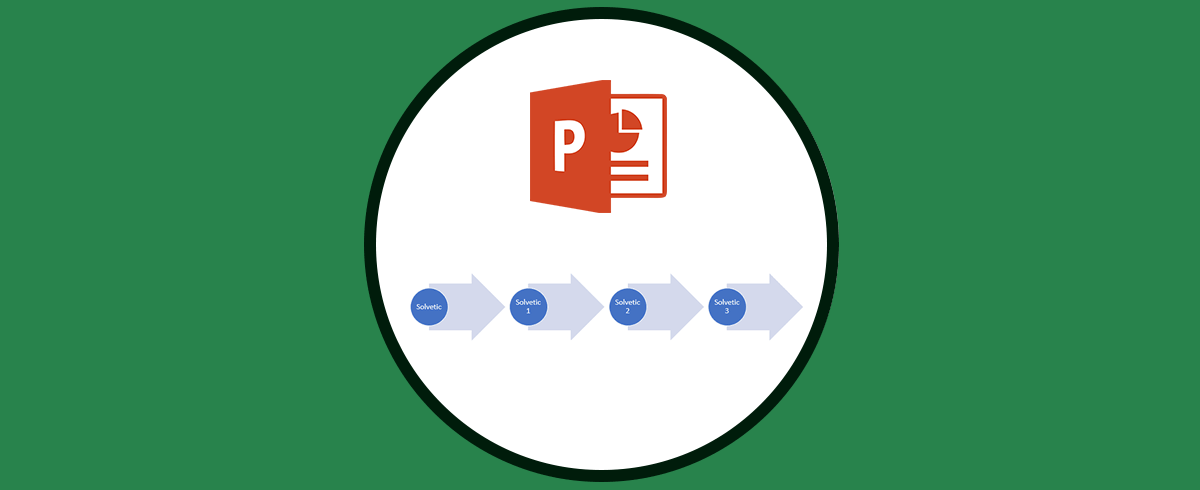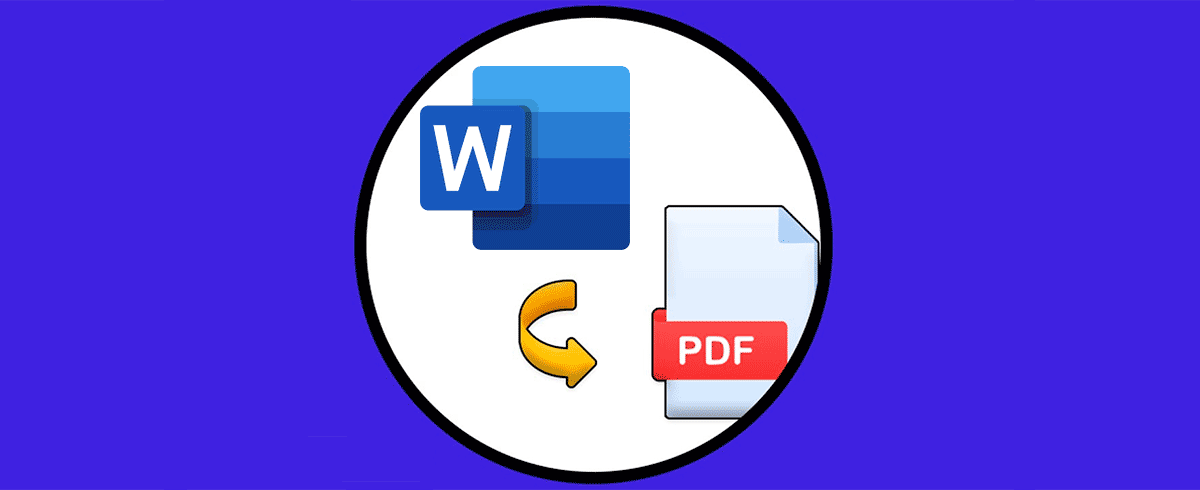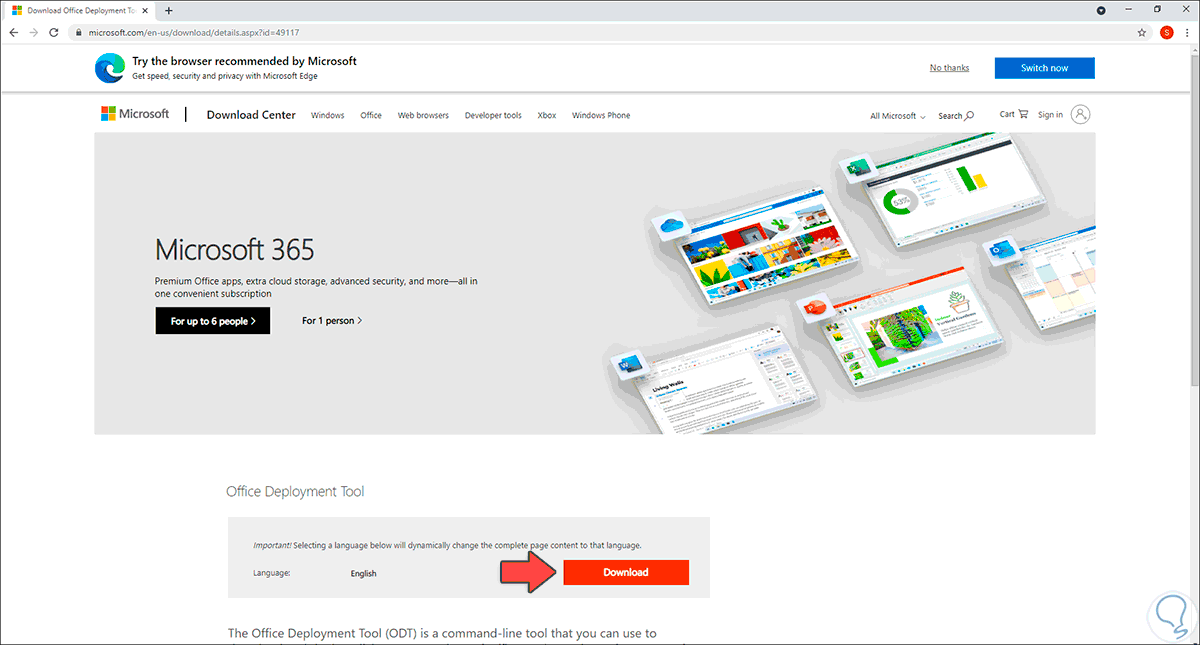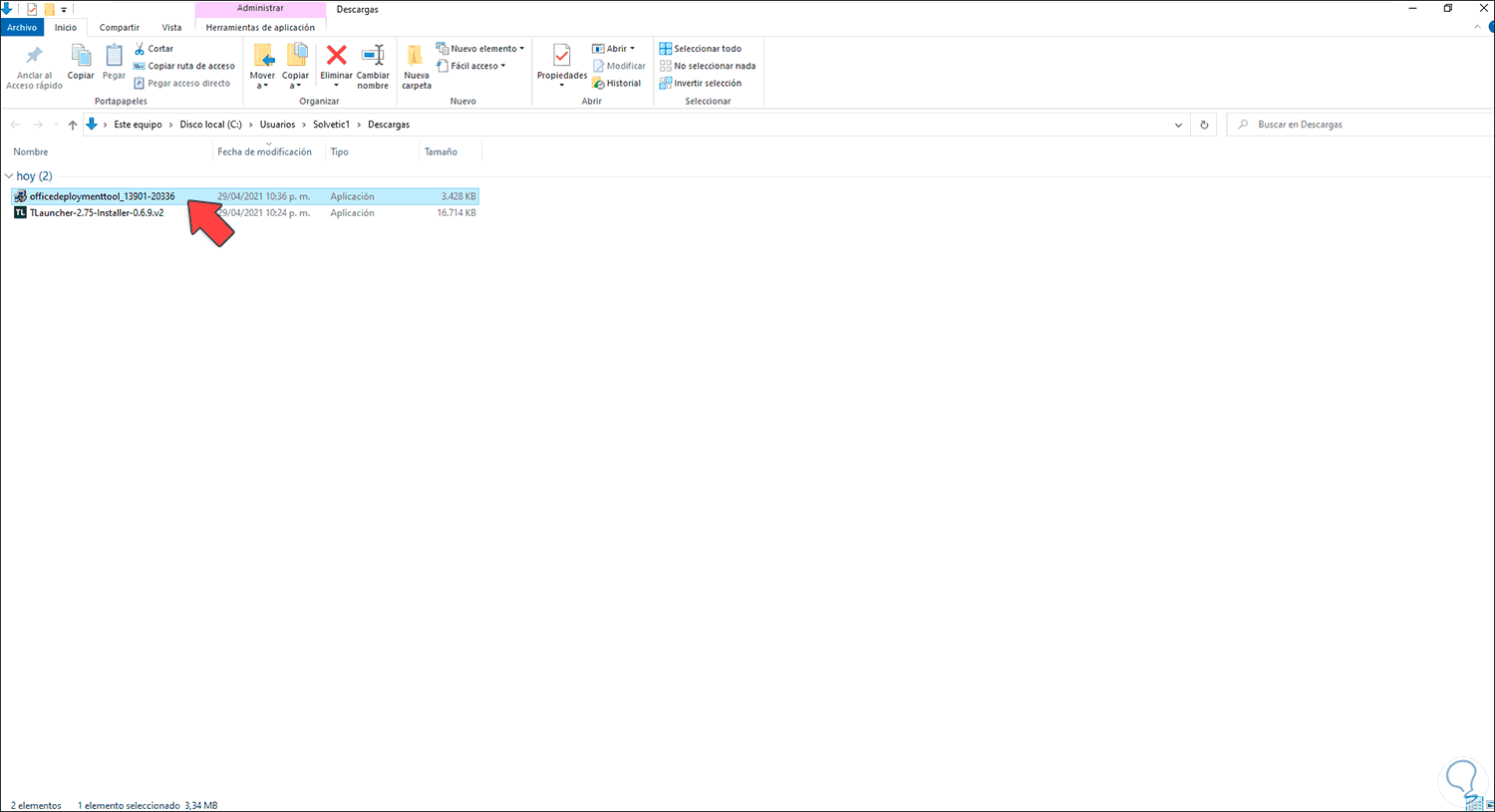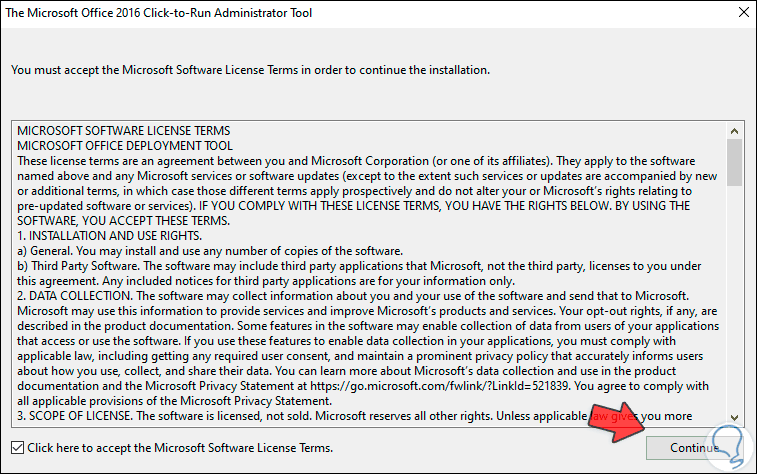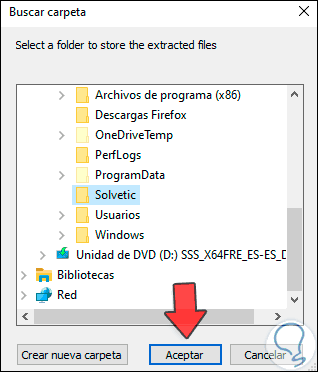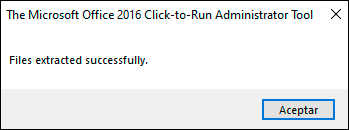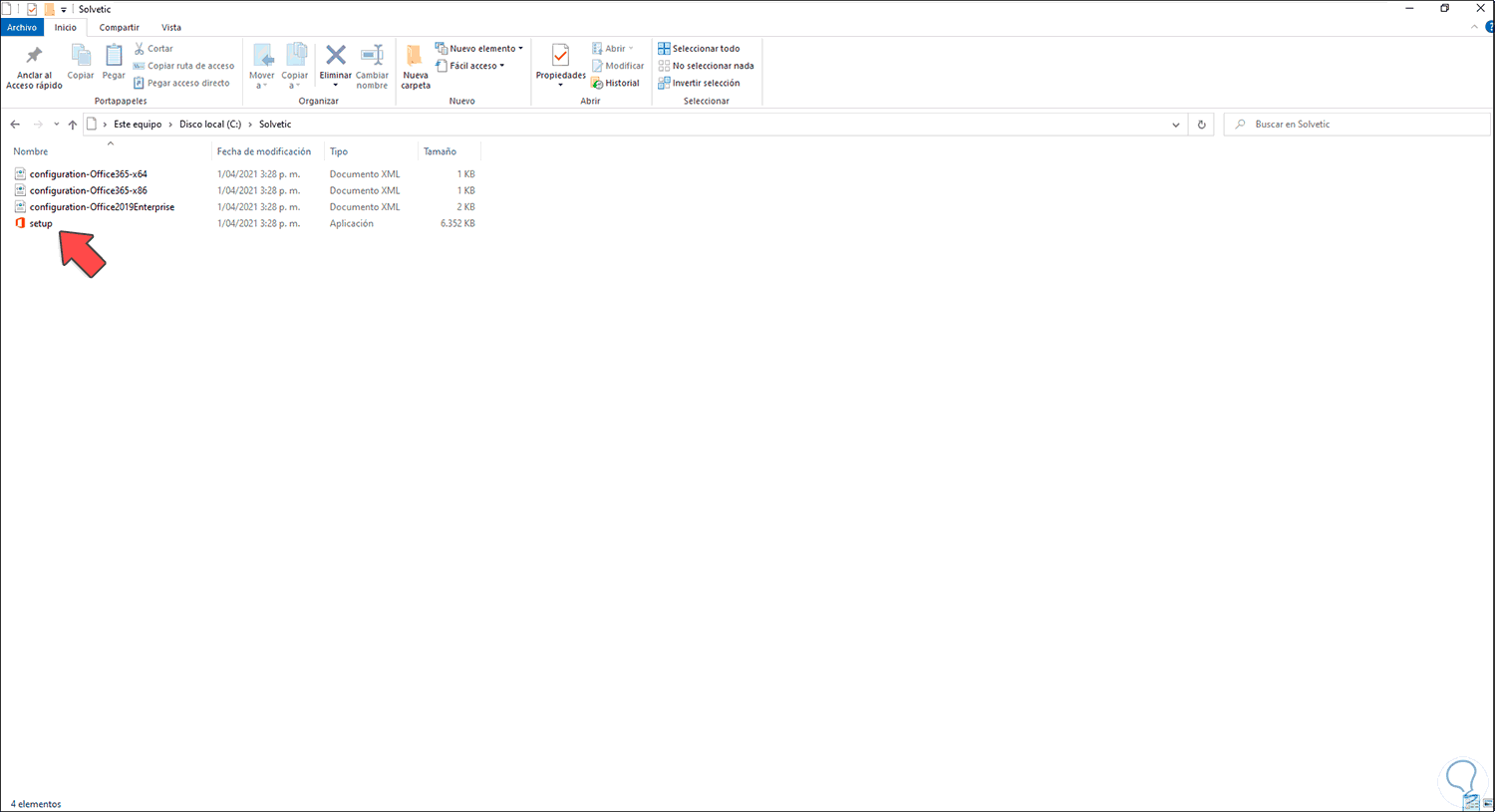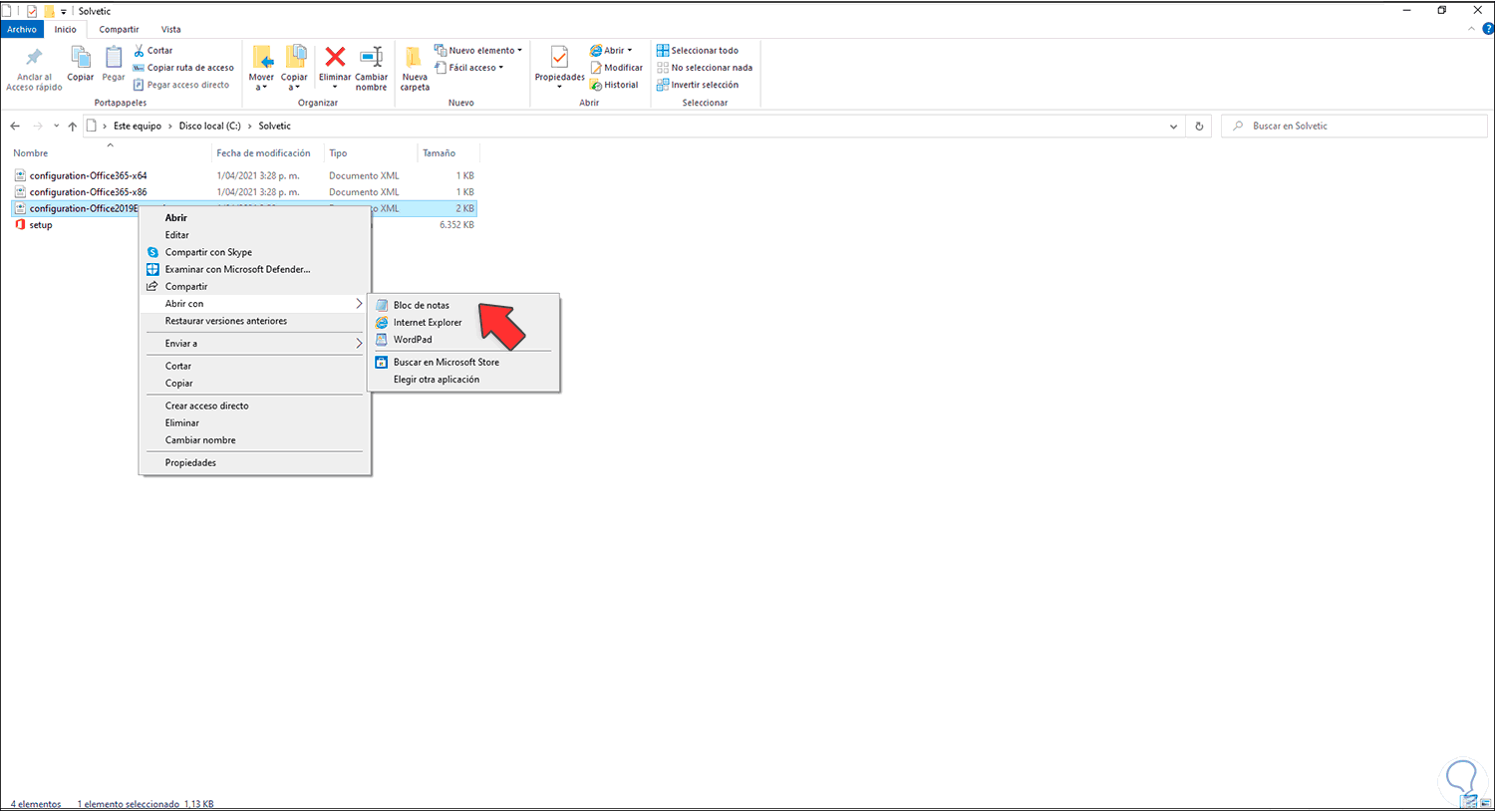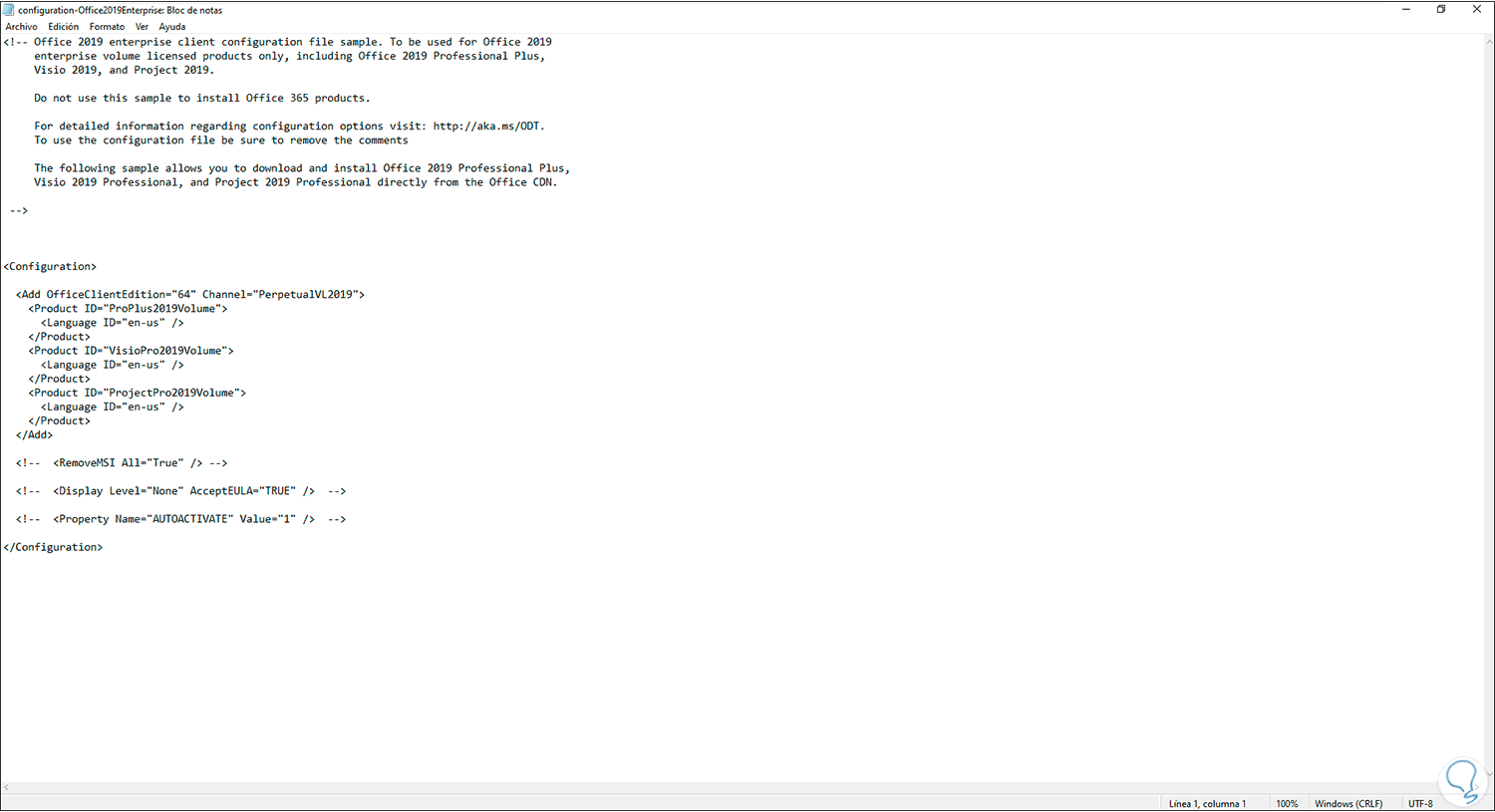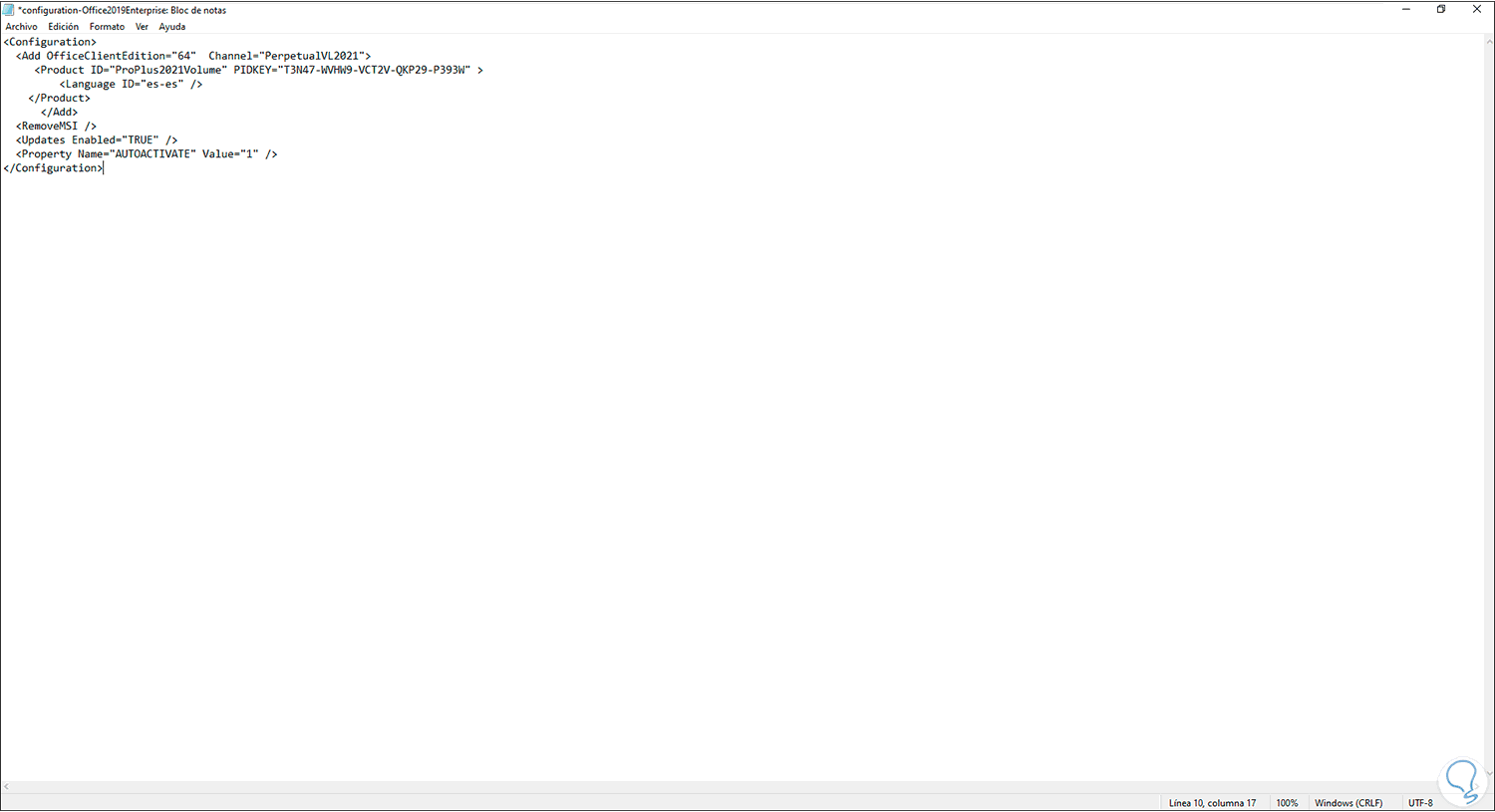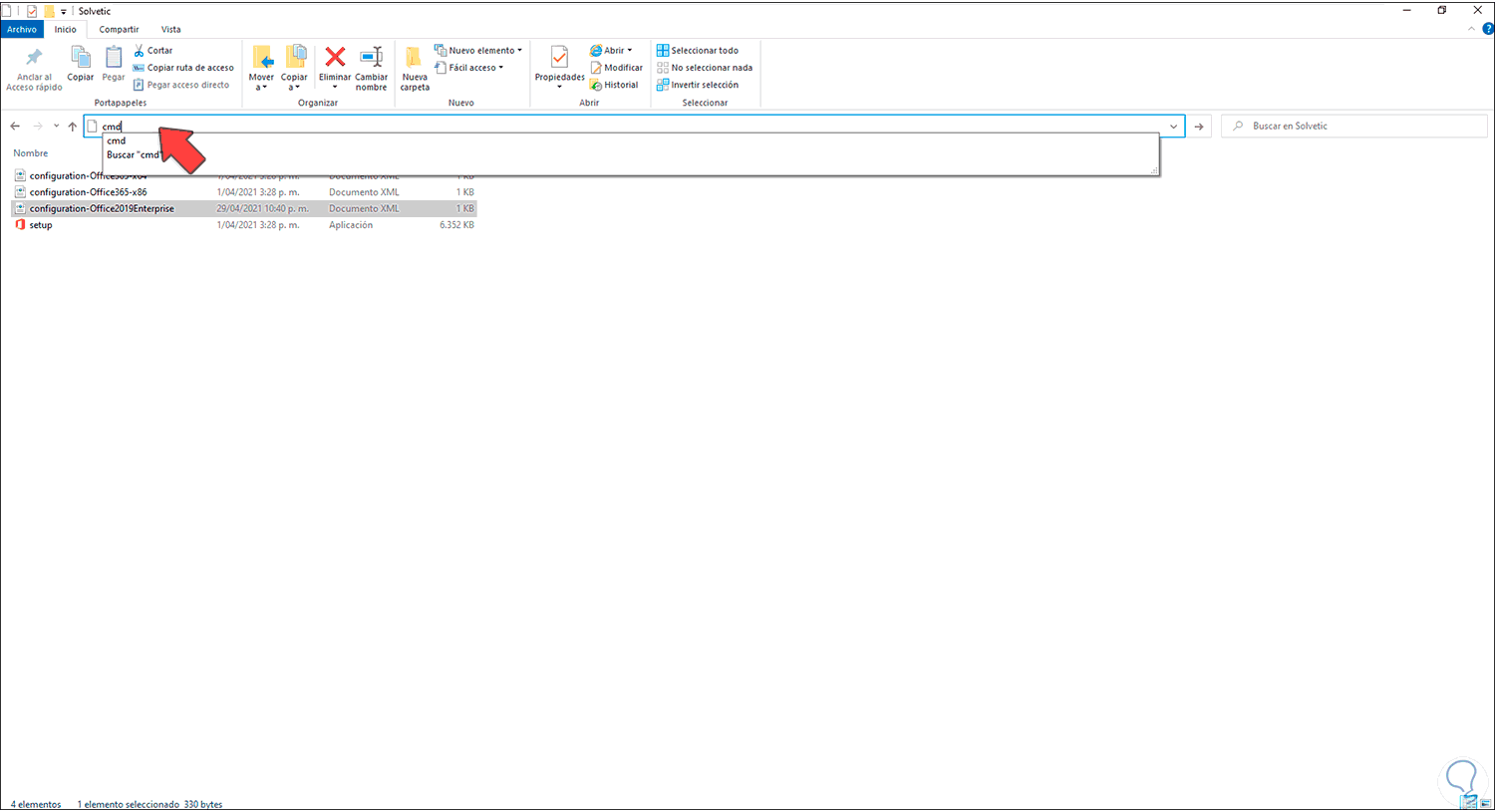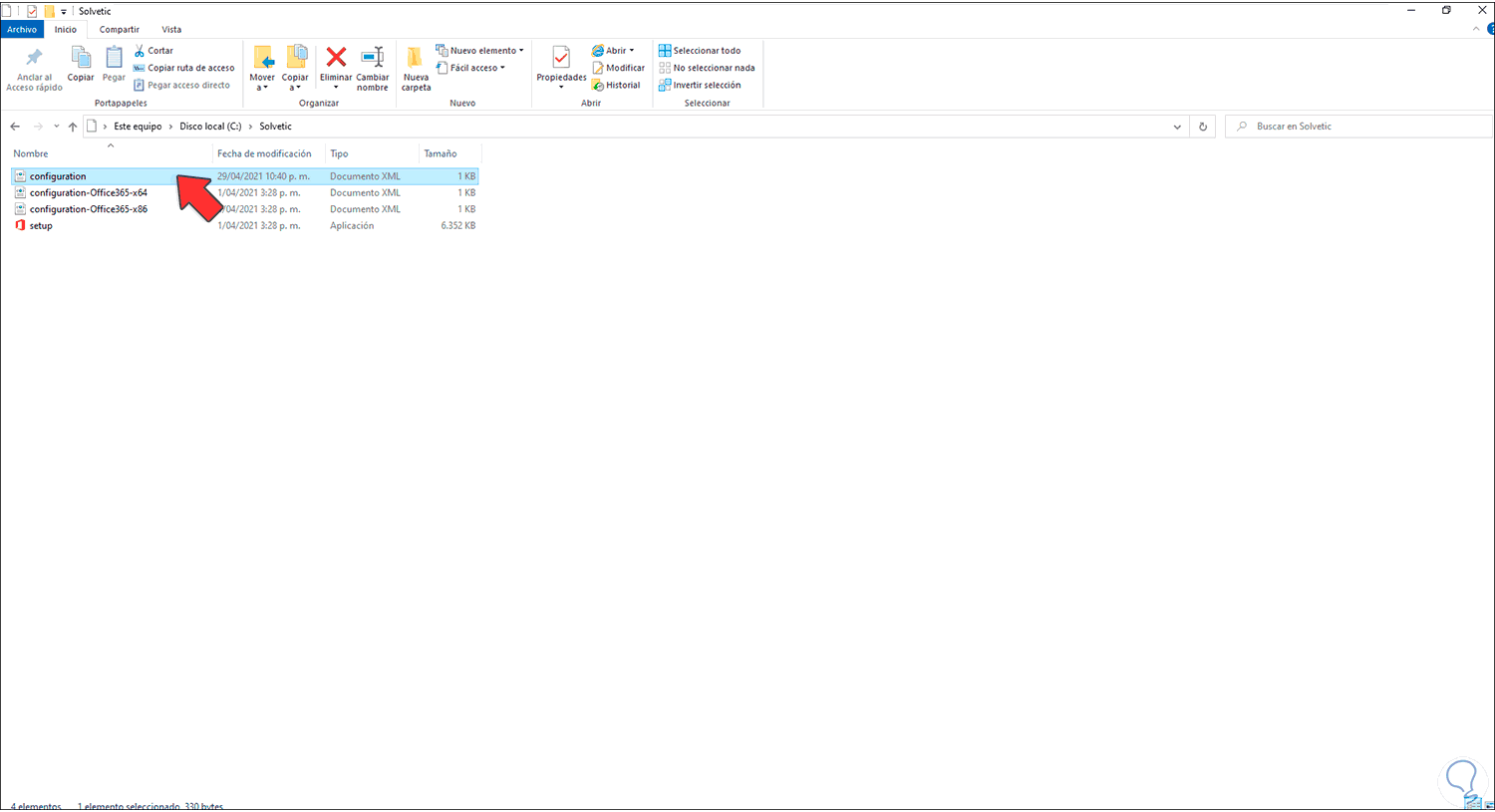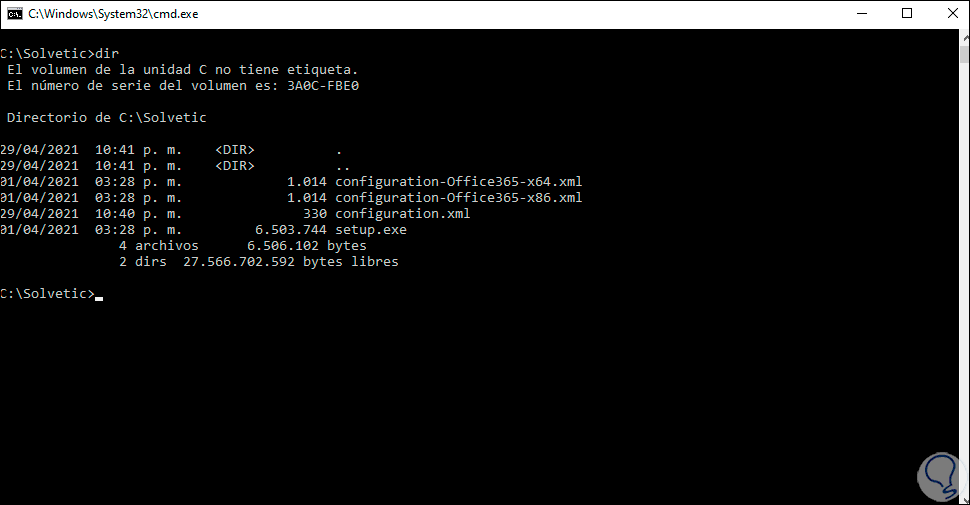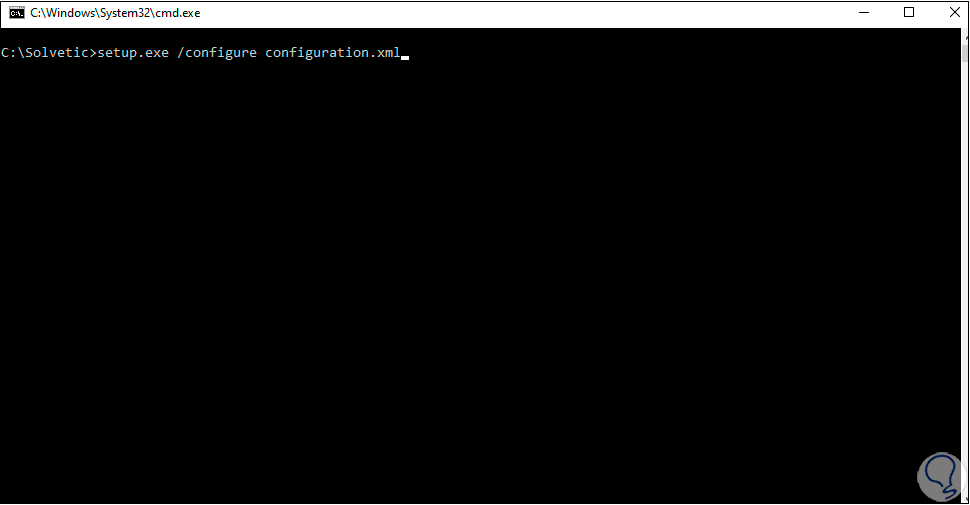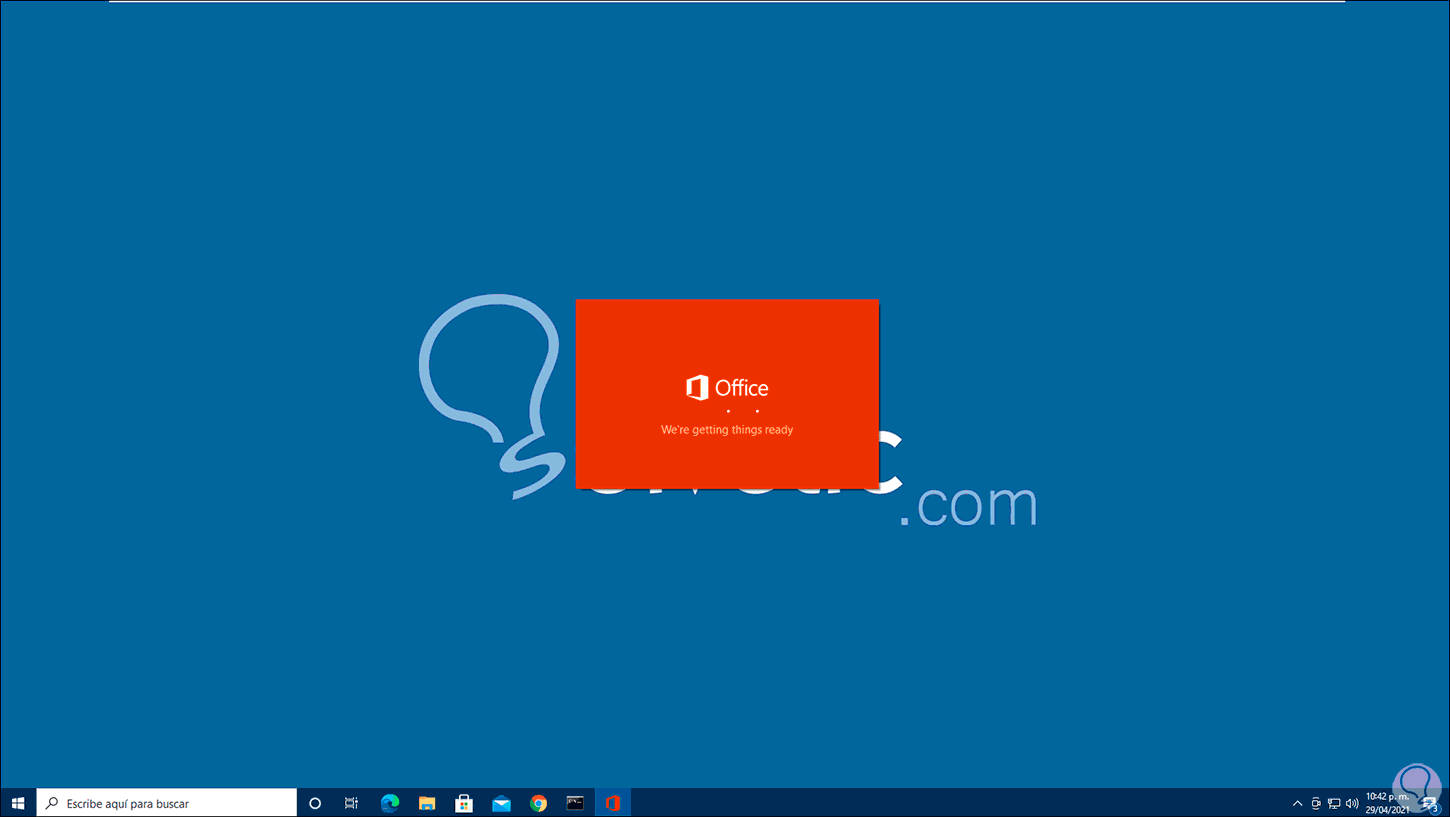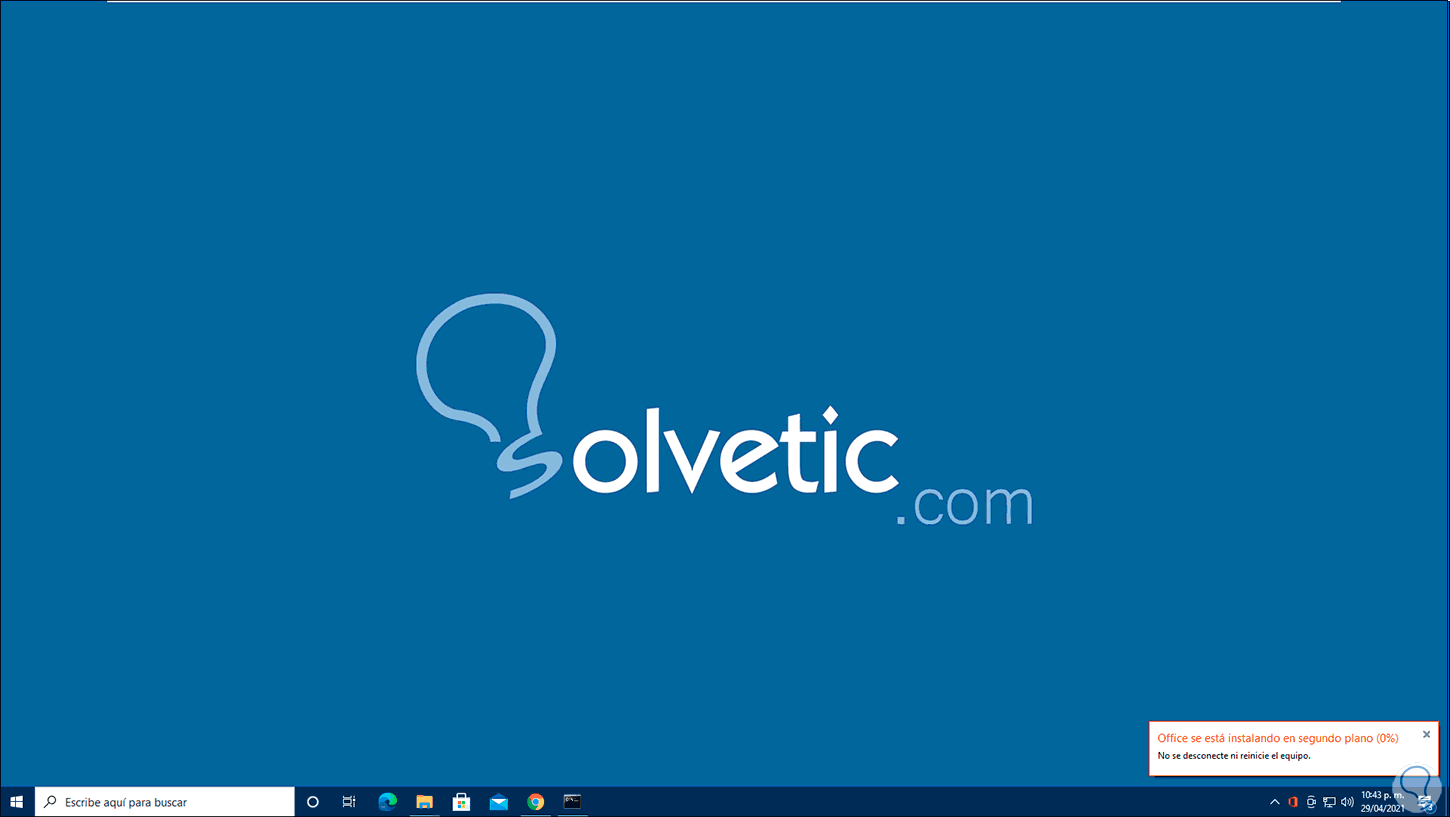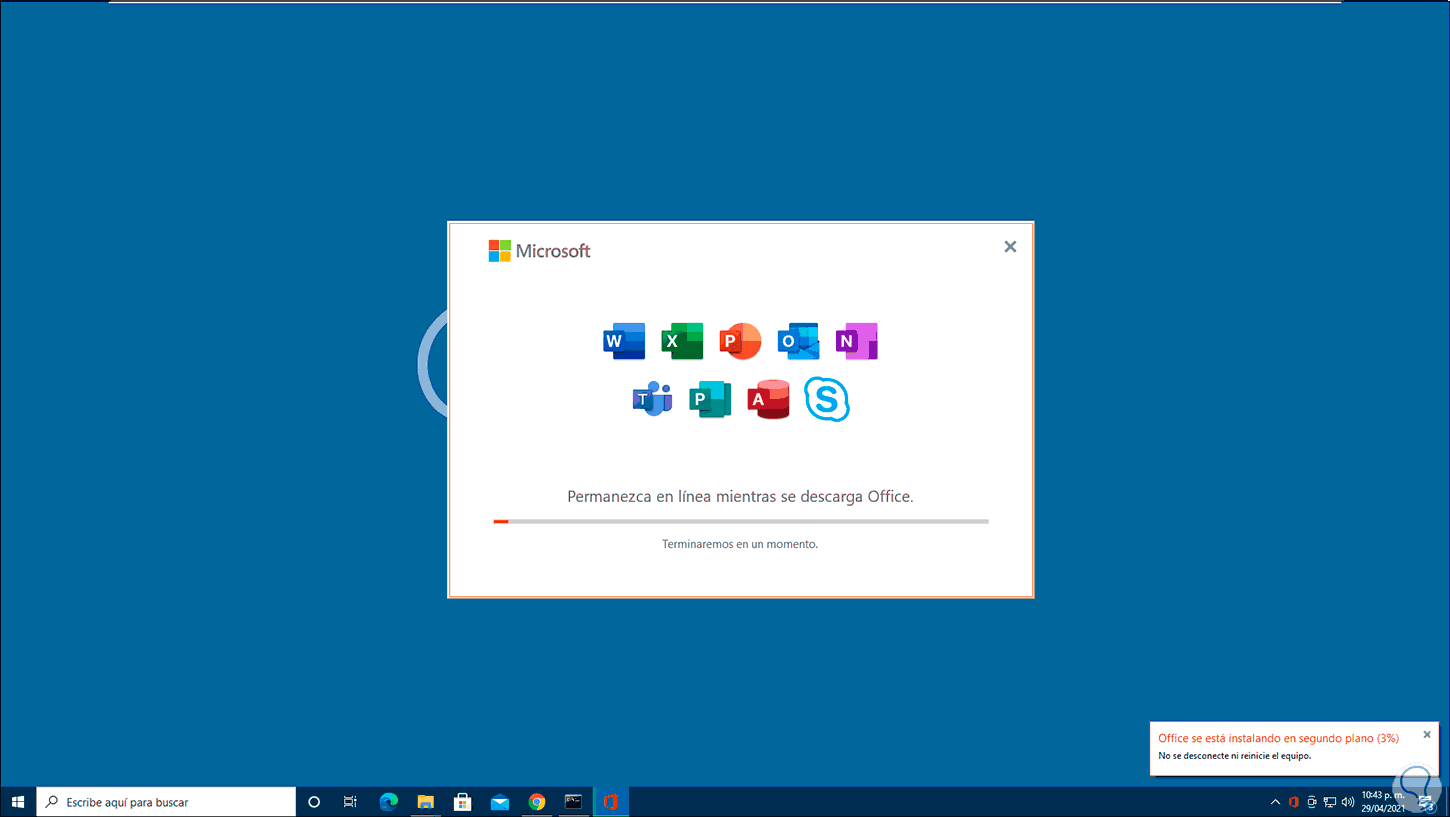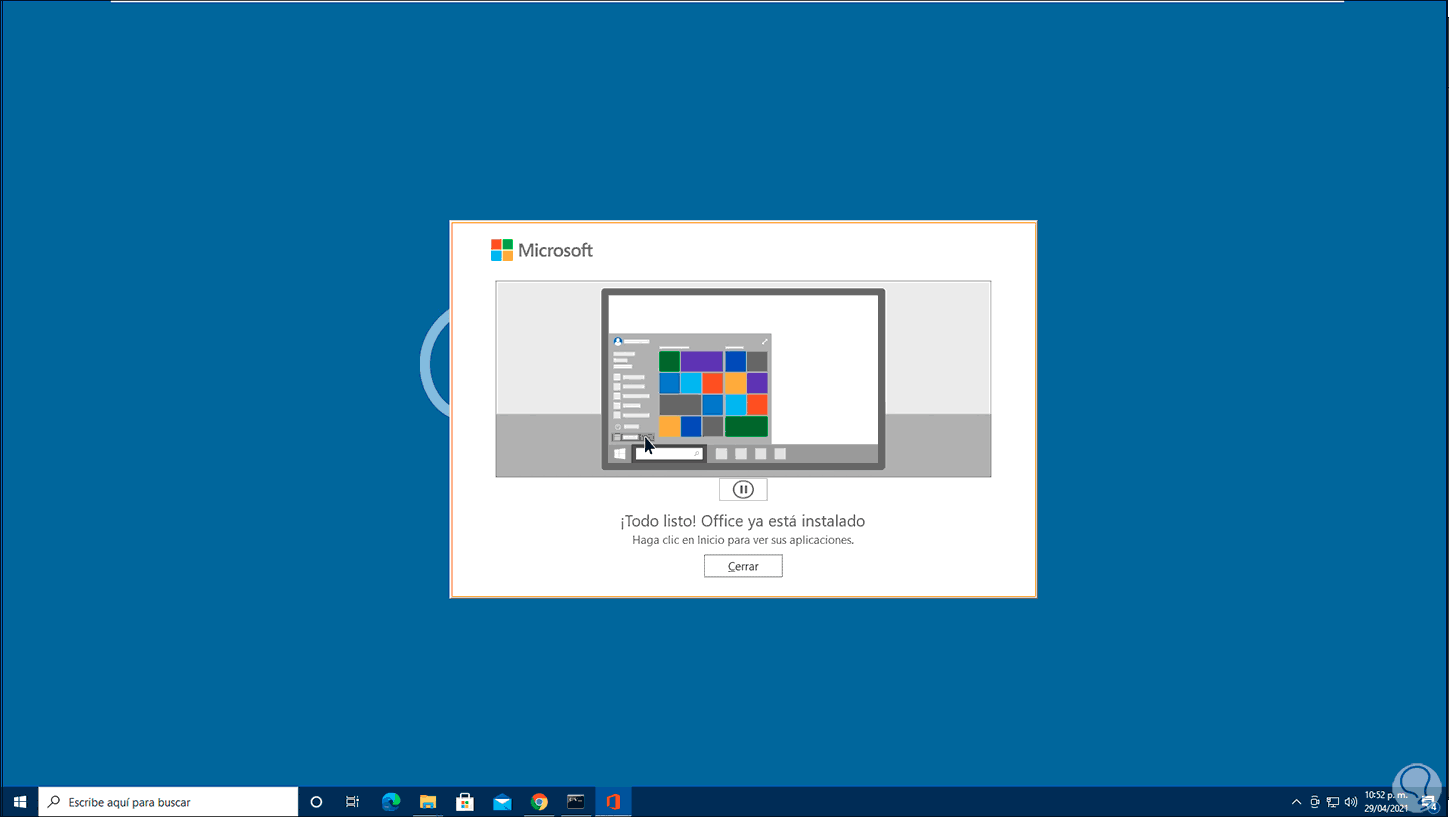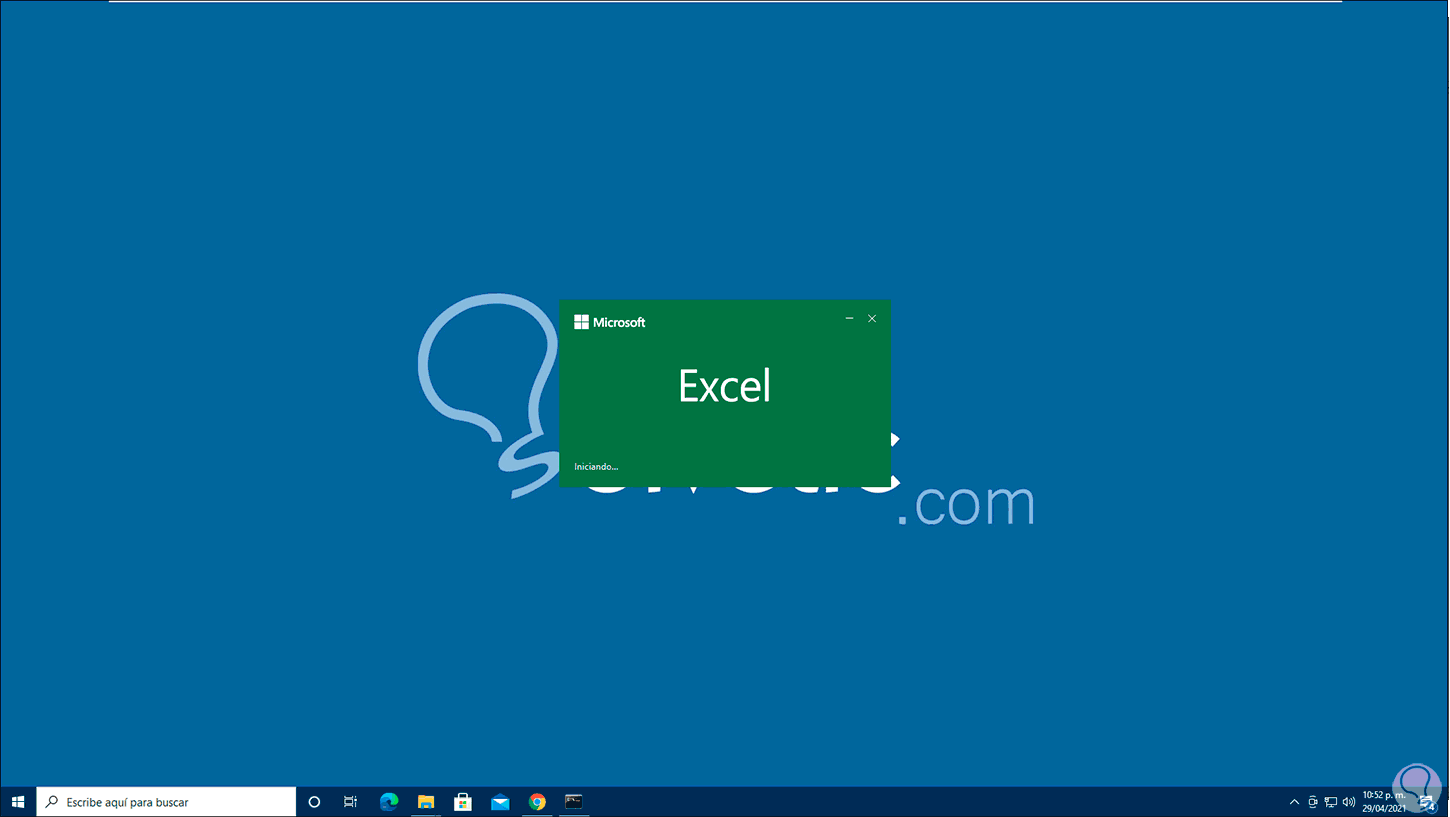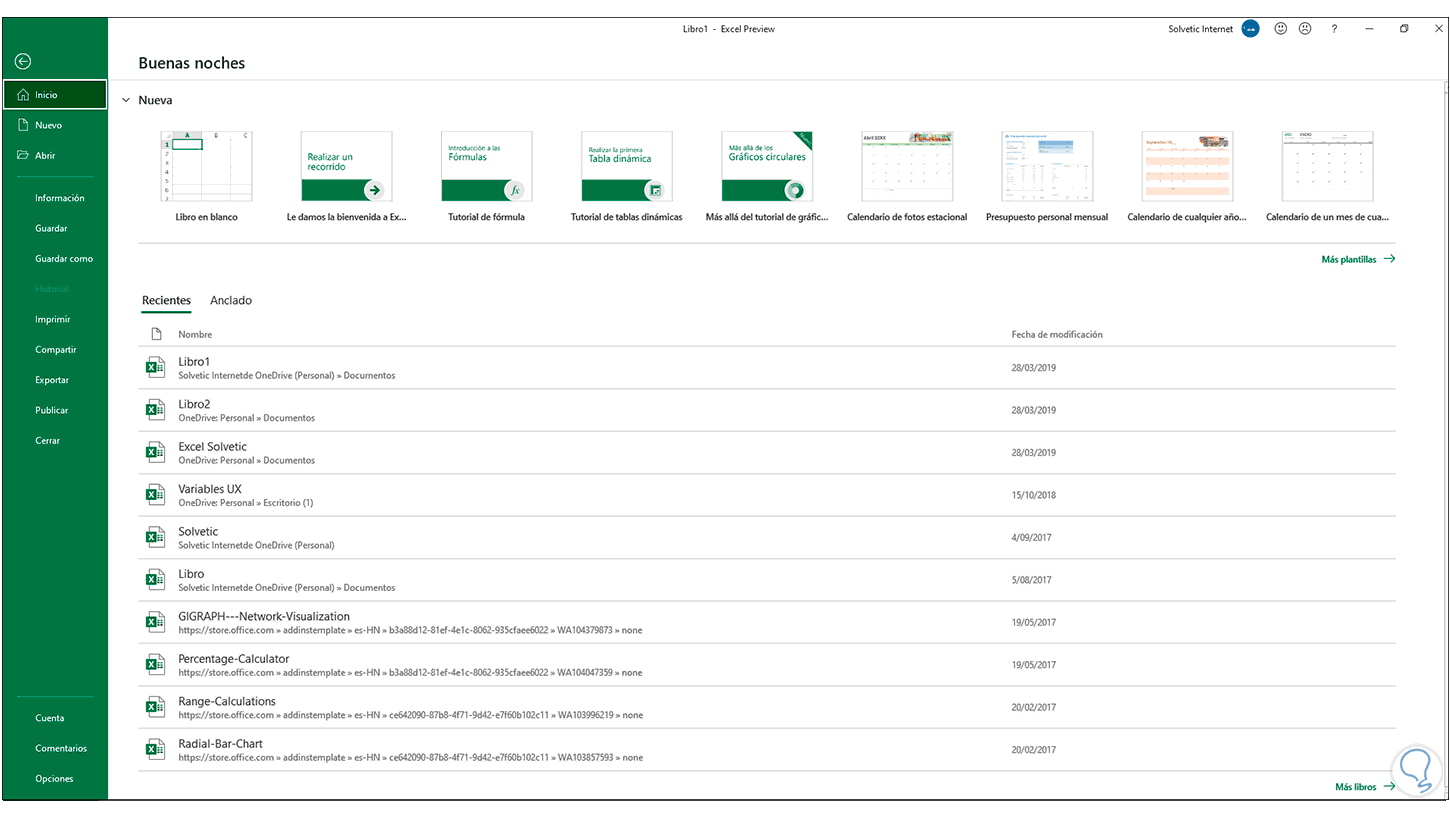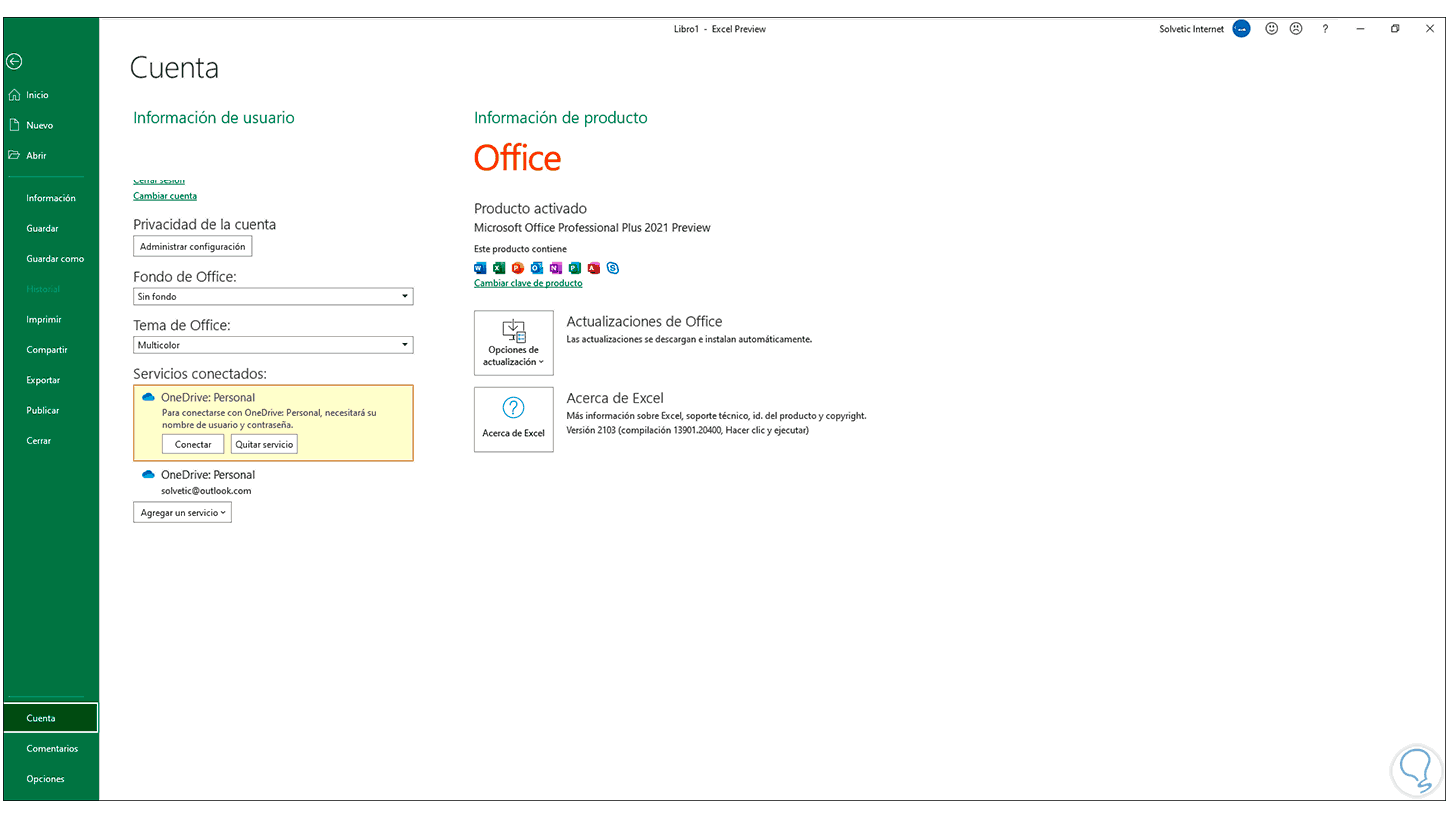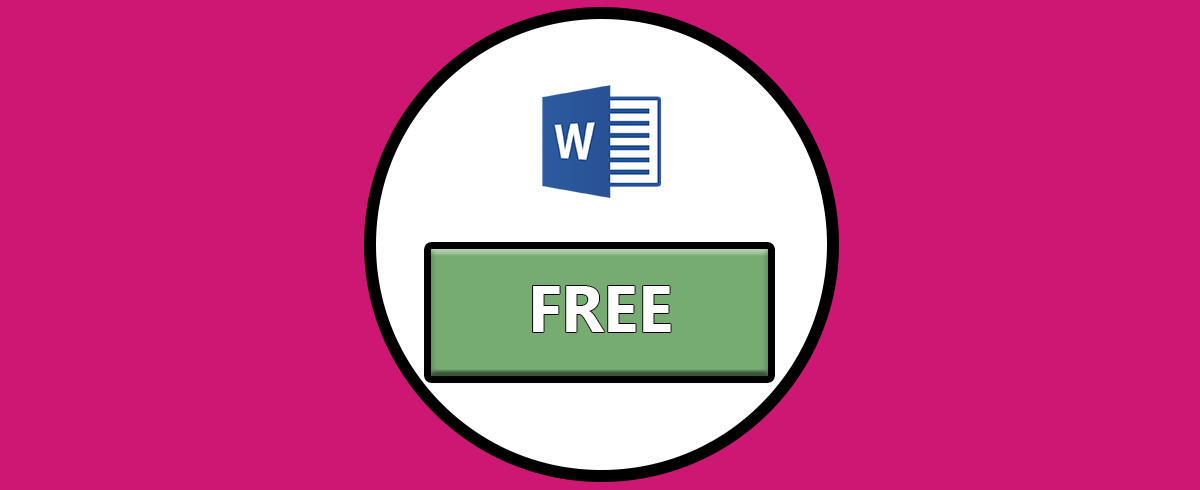Cuando escuchamos que se lanza una nueva versión de las utilidades que usamos (sistemas operativos o aplicaciones) tenemos la expectativa de qué novedades nos dará, por ello ahora que se ha mencionado la próxima puesta en marcha de Office 2021 sin duda que encontraremos novedades que ayudarán a que las tareas diarias sean mucho más fáciles de sobrellevar, pero existen ciertos aspectos que Microsoft ha renovado en Office 2021 Preview (por ahora).
Microsoft hace pocos días ha anunciado la versión preliminar comercial de Office 2021 en formato Microsoft Office Long Term Servicing Channel (LTSC) para sistemas Windows y macOS. LTSC se diseña como una versión perpetua de Office con un enfoque hacia los clientes comerciales, ya que su estructura y funcionamiento está del lado de las empresas y organizaciones donde se ejecutan dispositivos regulados que no están en la capacidad de aceptar actualizaciones de funciones por mucho tiempo o bien en dispositivos de control de procesos que no poseen conexión a Internet.
Por ello Office 2021 LTSC entregará las herramientas necesarias de productividad, pero con un mejor rendimiento y más accesibilidad. Puedes obtener una vista previa de Office LTSC y Office 2021 para Mac a partir de hoy ya que Office 2021 LTSC será compatible durante cinco años y estará basado por la Política de ciclo de vida fijo de Microsoft.
- Office LTSC Professional Plus 2021
- Project Professional 2021
- Visio Professional 2021
En Office LTSC Professional Plus 2021 Preview encontramos Access, Excel, OneNote, Outlook, PowerPoint, Publisher, Skype for Business, Teams y Word.
- Permitir el uso de experiencias conectadas en Office que son descargadas a traves del contenido en línea
- Configurar el nivel de datos de diagnóstico del software cliente enviados por Office
- Permitir el uso de experiencias conectadas en Office que evalúan el contenido
- El panel de telemetría de Office ya no estará incluido con la instalación de Office
- Office LTSC Preview incluye la aplicación cliente de Teams, pero solo será el servicio gratuito o exploratorio para Microsoft Teams
- Nuevas APIs como CustomFunctionsRuntime 1.3 (Excel), DialogApi 1.2 (Excel, PowerPoint, Word) , IdentityAPI 1.3 (Excel, Outlook, PowerPoint, Word), ImageCoercion 1.2 (Excel, PowerPoint, Word), OpenBrowserWindowApi 1.1 (Excel, Outlook, PowerPoint, Word), RibbonApi 1.1 (Excel), SharedRuntime 1.1 (Excel)
- Función enfoque de línea, este elimina las distracciones con el fin de movernos a través de un documento de Word línea por línea
- Nueva Función BUSCARX en Excel, este permite encontrar ítems en una tabla o rango por fila en la hoja de calculo
- Nuevo modo oscuro
- Compatibilidad con matrices dinámicas en Excel, incluidas nuevas funciones que hacen uso de las matrices dinámicas
- Office LTSC Professional Plus 2021 Preview
HFPBN-RYGG8-HQWCW-26CH6-PDPVF
- Project Professional 2021 Preview
WDNBY-PCYFY-9WP6G-BXVXM-92HDV
- Visio Professional 2021 Preview
2XYX7-NXXBK-9CK7W-K2TKW-JFJ7G
Las versiones de vista previa de Office LTSC están disponibles en versiones de 32 y 64 bits según el sistema que manejemos, veamos como instalar Office 2021 Preview en Windows 10.
Cómo instalar Office 2021 Preview
Para esto debemos ir a la URL de ODT (Office Deployment Tool) en el siguiente enlace:
ODT nos permite descargar e instalar productos de Office tales como los productos de vista previa, estos usan la tecnología de instalación Click-to-Run.
Una vez descargada vamos a la ubicación donde fue descargada:
Damos doble clic para ejecutarlo, veremos lo siguiente:
Aceptamos la licencia y después de esto seleccionamos el destino donde se extraerá el contenido:
Clic en Aceptar para completar el proceso:
Accedemos al destino donde están los archivos y veremos lo siguiente:
Damos clic derecho sobre el archivo "configuration-Office2019Enterprise", seleccionamos "Abrir con - Bloc de notas":
El archivo contendrá lo siguiente:
Borramos el contenido e ingresamos lo siguiente:
<Configuration>
<Add OfficeClientEdition ="64" Channel="PerpetualVL2021">
<Product ID="ProPlus2021Volume" PIDKEY="T3N47-WVHW9-VCT2V-QKP29-P393W" >
<Language ID="es-es" />
</Product>
</Add>
< RemoveMSI />
<Updates Enabled="TRUE" />
<Property Name="AUTOACTIVATE" Value="1" />
</Configuration>Tengamos en cuenta lo siguiente. Aplica los cambios.
- <Add OfficeClientEdition, allí se especifica la arquitectura a usar (32 o 64 bits)
- PIDKEY, usamos las claves provistas por Microsoft las cuales describimos más adelante
- ID, es la versión de Office 2021 Preview a instalar
- Language ID, indica el idioma a usar en Office 2021 Preview, es-es hace referencia a español de España (podemos usar el deseado según nuestro idioma)
- RemoveMSI, permite quitar versiones previas de Office
- Updates Enabled, nos da la posibilidad de activar las actualizaciones, TRUE es si y FALSE es no
- AUTOACTIVATE, si su valor es 1 se activará con el serial incluido
En la barra de nombre del Explorador ingresamos cmd:
Esto hará que la consola se abra en esta ruta, pero antes cambiamos el nombre del archivo XML "configuration-Office2019Enterprise" a "configuration":
Ahora si accedemos a la terminal y con el comando "dir" observa el contenido de la carpeta:
Instalamos Office 2021 Preview con la siguiente orden:
setup.exe /configure configuration.xml
Esto abrirá el asistente de instalación de Office:
La instalación continuara en segundo plano:
Podemos dar doble clic sobre el icono para ver el estado de instalación de Office 2021 Preview:
Esperamos que finalice el proceso:
Abrimos alguna de las aplicaciones de Office 2021 Preview:
Vamos a "Archivo - Cuenta":
Validamos que es Office 2021 Preview y está activo:
Este ha sido el proceso para instalar y disfrutar de la nueva versión de Office 2021 Preview.